Join the forum for Designers!
Your expertise is vital to the community. Join us and contribute your knowledge!
Join the Forum NowShare, learn and grow with the best professionals in the industry.
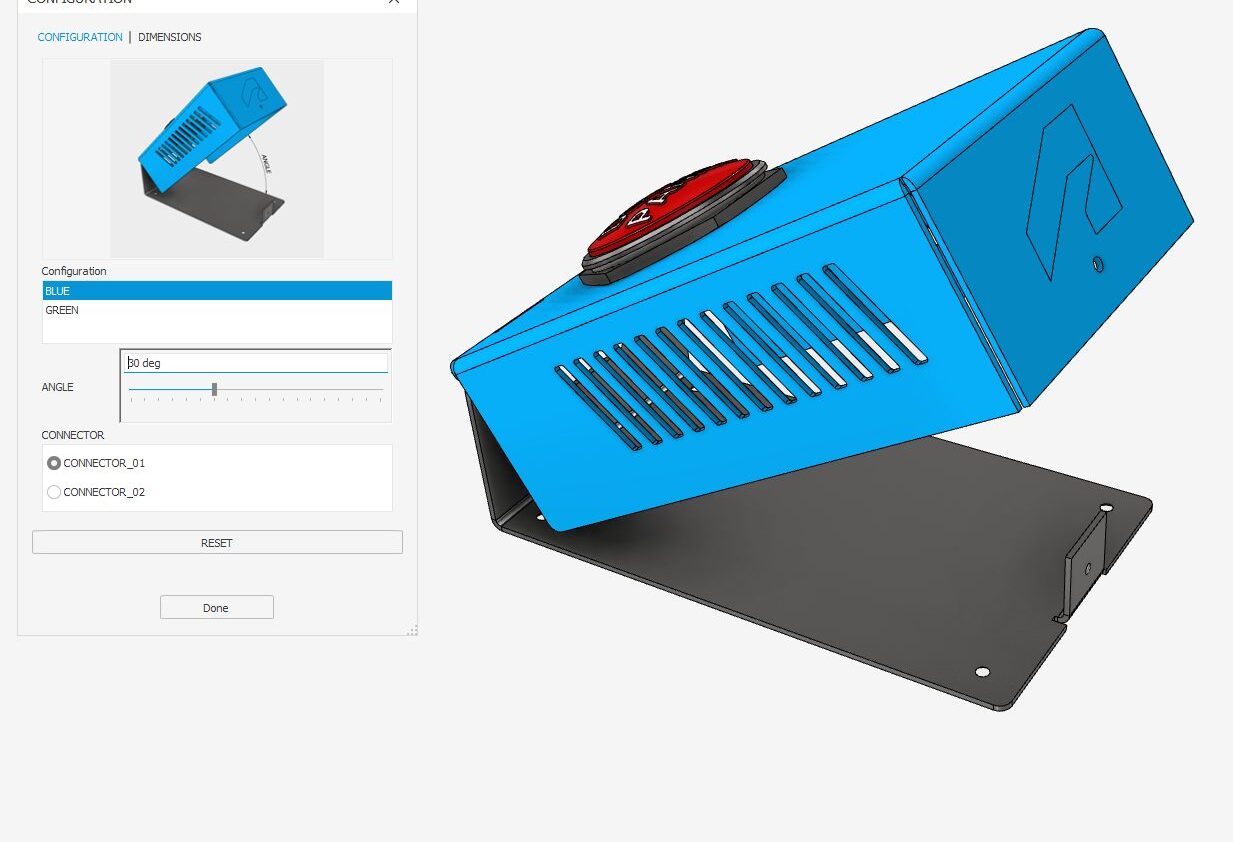
Programcı olmayanlar için beş Autodesk Inventor iLogic verimlilik hilesi: Konfigürasyonlar
Autodesk Inventor’daki konfigürasyonlar harika bir tasarım iş akışıdır. Kütüphane parçaları ve montajlardan, veri alışverişi için tasarımları tanımlamaya ve tasarım varyantlarının oluşturulmasına kadar sürecinizi standartlaştırmanıza ve optimize etmenize yardımcı olabilirler.
Daha önce Inventor’da tasarımlarınızı yapılandırmak için Model durumlarını kullanmadıysanız, bunlara bir göz atın; harikalar!
Peki, neden iLogic’i bir yapılandırma aracı olarak kullanasınız ki? Geçmişte iLogic’i iParts ve iAssemblies’in sınırlarını telafi etmek için kullandık. Model eyaletler artık bu sınırların çoğunun üstesinden gelmiştir ve günlük ihtiyaçlarınız için Model eyaletleri kullanmanızı tavsiye ederim.
Bir model durum tablosunda kolayca yakalanamayan sonsuz varyasyonlara sahip olabilecek yapılandırıcılar oluştururken iLogic’i öneririm.
Daha pragmatik bir neden ise, iComponents, Model states ve iLogic gibi farklı iş akışlarını karıştırmak ve eşleştirmek yerine bunları oluşturmak için tek bir yöntem kullanırsam yapılandırılabilir tasarımlarda ‘hata ayıklamanın’ daha kolay olmasıdır.
iLogic konfigürasyonlarının nasıl çalıştığına dair ilginç bir not, gerekli olmayan bileşenlerin bastırılmak yerine tasarımdan çıkarılmasıdır, bu nedenle alternatif bileşenler ürün reçetesinde görünmez.
Bu yazıda, bir parametrenin değerine göre bir montaja bileşen eklemek ve çıkarmak için iLogic’in nasıl kullanılacağını göreceğiz.
Yapılandırmamız için iLogic kuralını düzenleyin.
Montajları yapılandırmak için iLogic kullanırken. iLogic’i eklemeden önce tüm kısıtlamalar ve tüm seçenekler dahil olmak üzere ilk olarak montajı oluşturmayı tercih ediyorum. Bu şekilde, iLogic kural motoru tasarım amacını yakalayacak ve bizim için daha az kod yazma anlamına gelecektir.
Bu alıştırma için veri kümesi hazırlanmış ve temel bir iLogic kuralı oluşturulmuştur.
Eğer takip etmek istersen, örnek veri setini ve demo videosunu indirmek için buraya tıklayın
- iLogic tarayıcısına gidin > Kurallar Sekmesi.
- Adlı kuralı bulun Muhafaza Yapılandırması.
- İmlecinizi ‘Muhafaza Yapılandırması’ kuralının üzerine getirin, RMB tuşuna tıklayın ve Kuralı Düzenle ..bir şey yok.
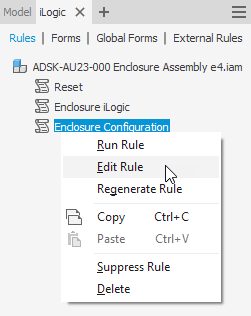
Kural düzenleyicisi açılacaktır. Bir ‘If’ ifadesinin ve bazı yorumların zaten eklenmiş olduğuna dikkat edin. Bu blog yazısının amaçları doğrultusunda, bunları silin ve bu kodu kopyalayıp iLogic kural düzenleyicisine yapıştırın.
Kodun iLogic kural düzenleyicisi kullanılarak otomatik olarak nasıl oluşturulduğuna ilişkin ayrıntılar için sınıf broşürünü indirin.
‘İzleyin
‘Konfigürasyon’ Kullanıcı Parametresi
‘Eğer değeri
Yapılandırma parametresi ‘MAVİ’
EğerKonfigürasyon
= “MAVİ”O zaman
DimEnclosure_Top = Bileşenler.Ekle(“Muhafaza Üstü”,
“ADSK-AU23-002 Muhafaza Üstü e4.ipt”)
Kısıtlamalar.EkleInsert(“BUTONA
TOP INSERT”, “Düğme”, “Edge0”,
“Muhafaza Üstü”, “Edge1”,
axesOpposed := Doğru,
lockRotation := Doğru)
Kısıtlamalar.EkleInsert(“ÜSTTEN ÜSTE
TABAN INSERT”, “Muhafaza Üstü”,
“Edge0”, “Muhafaza
Üs”, “Edge0”,
axesOpposed := Doğru)
Kısıtlamalar.Açı Ekle(“ÜSTTEN TABANA
AÇI”, “Muhafaza Üstü”, “Yüz0”,
“Muhafaza Tabanı”, “Yüz0”,
Muhafaza_Açı,
AngleConstraintSolutionTypeEnum.kReferansVektörÇözümü,
“Muhafaza Üstü”, “Yüz2”)
Bileşenler.Silme(“Muhafaza
Kapak”)
‘Eğer değeri
Yapılandırma parametresi ‘YEŞİL’
ElseIfKonfigürasyon
= “YEŞİL”O zaman
DimEnclosure_Lid = Bileşenler.Ekle(“Muhafaza Kapağı”,
“ADSK-AU23-011 Muhafaza Kapağı e4.ipt”)
Kısıtlamalar.EkleInsert(“BUTONA
KAPAK TAKMA”, “Düğme”, “Edge0”,
“Muhafaza Kapağı”, “Edge1”,
axesOpposed := Doğru,
lockRotation := Doğru)
Kısıtlamalar.EkleInsert(“KAPAK
TABAN INSERT”, “Muhafaza Kapağı”,
“Edge2”, “Muhafaza
Üs”, “Edge0”,
axesOpposed := Doğru)
Kısıtlamalar.Açı Ekle(“KAPAKTAN TABANA
AÇI”, “Muhafaza Kapağı”, “Yüz0”,
“Muhafaza Tabanı”, “Yüz0”,
Muhafaza_Açı,
AngleConstraintSolutionTypeEnum.kReferansVektörÇözümü,
“Muhafaza Kapağı”, “Yüz2”)
Bileşenler.Silme(“Muhafaza Üstü”)
BitişEğer
‘Yeni güncelleyin
montaj parametrelerine uyması için eklenen parçalar
iLogicVb.RunRule(“Muhafaza iLogic”)
‘Güncelle
belge
InventorVb.BelgeGüncelleme()
Uzun el yazısıyla bu kural şöyle der:
‘Yapılandırma’ adlı kullanıcı parametresini izleyin. Değeri değişirse, hemen aşağıdakileri yapın.
Değer “MAVİ” olarak değişirse, tüm kısıtlamalar dahil olmak üzere Mavi muhafaza .ipt’yi ekleyin ve Yeşil muhafaza .ipt’yi kaldırın
Değer “YEŞİL” olarak değişirse, tüm kısıtlamalar dahil olmak üzere Yeşil muhafaza .ipt’yi ekleyin ve Mavi muhafaza .ipt’yi kaldırın
Ardından, montajı güncelleyin (Güncelleme Düğmesi ‘Lightning’e tıklamakla aynı şekilde).
Bu iLogic kodu satırı ne işe yarar?
‘Yeni güncelleyin
montaj parametrelerine uyması için eklenen parçalar
iLogicVb.RunRule(“Muhafaza iLogic”)
Bu kod satırı ‘Muhafaza mantığı’ adı verilen iLogic kuralını çalıştırır. ‘Muhafaza Mantığı’ Kuralı, Montaj seviyesi parametrelerinin değerlerini parça seviyesi parametrelerine eşler. Bu, ‘Yukarıdan Aşağıya’ düzenleme olarak da adlandırılan tüm parçaların boyutlarını aynı anda değiştirmemizi sağlar (iLogic ile yukarıdan aşağıya tasarım hakkında daha fazla bilgi için buraya tıklayın).
Bu iLogic kuralını neden şimdi çalıştırmamız gerekiyor?
Bileşenler montajdan çıkarıldığında, ‘Muhafaza Mantığı’ kuralı tarafından güncellenmezler. Montaj seviyesi parametre değerleri değişmiş olabilir ve kaldırılan bileşen güncel olmayacaktır.
‘Enclosure Logic’ kuralını çalıştırmak artık yeni eklenen bileşeni güncelleyerek parametre değerlerinin montaj seviyesi parametre değerleriyle eşleşmesini sağlar.
iLogic Kuralının Test Edilmesi
Parametreler yöneticisi, kullanıcı parametresi bölümünde Konfigürasyon parametresini seçin ve açılır listeden değeri “MAVİ” için “YEŞİL”, ve geri.
Muhafaza kapağının mavi tasarımdan yeşil tasarıma ve arkaya doğru değiştiğini görmelisiniz.
Parametre değeri değiştikçe her bir bileşen için kısıtlamaların da silindiğini veya eklendiğini unutmayın.
İpucu: iLogic formları ve kuralları genellikle içinde çalıştığınız dosyaya kaydedilir, yani yaptığınız değişiklikler siz açık dosyayı kaydedinceye kadar kaydedilmez. Kendi iLogic projeleriniz üzerinde çalışırken, iLogic Kurallarınız ve Formlarınızdaki değişiklikleri kaydetmek veya harici Kuralları keşfetmek için dosyalarınızı düzenli olarak kaydedin.
Join the forum for Designers!
Your expertise is vital to the community. Join us and contribute your knowledge!
Join the Forum NowShare, learn and grow with the best professionals in the industry.

